wps打开文件很慢怎么解决?提升wps打开文件速度的两种方法
wps是现在很多用户都在使用的办公软件,而近期有不少用户反映说打开文件速度非常的慢,需要响应一段时间才能够显示出来,面对这个问题不知道应该如何解决,那么本期软件教程的内容就来为广大用户们进行解答,接下来就让我们一起来看看具体的操作方法吧。
解决方法如下:
方法一:更改wps设置
1、打开“开始菜单”,找到“WPS office”,在下拉选项中点击“配置工具”。
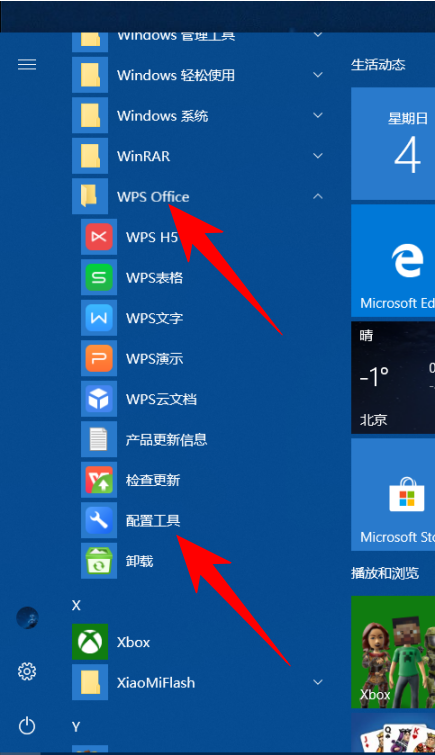
2、在弹出的窗口中,点击“高级”按钮,进入下一步设置,如图所示。
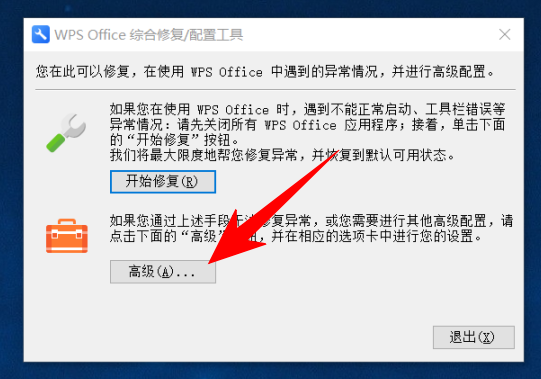
3、在弹出的二级窗口中找到“其他选项”选项卡,将全部选项前面的勾选全部取消,如图所示,点击确定即可。
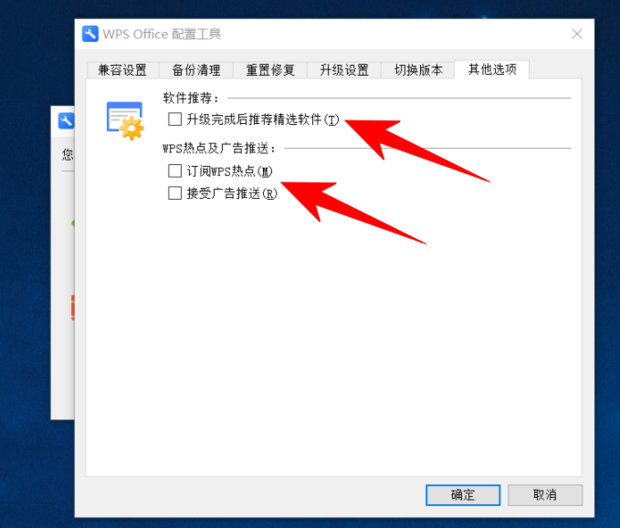
方法二:使用360安全卫士进行优化
1、首先,打开360安全卫士,点击“优化加速”,进入后点击“全面加速”。
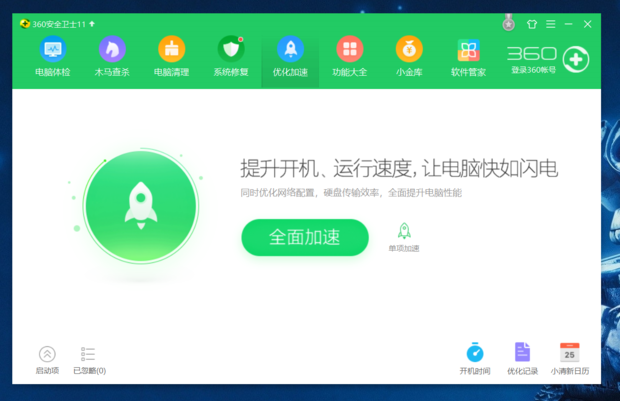
2、接下来自动开始扫描,等待其扫描完成。
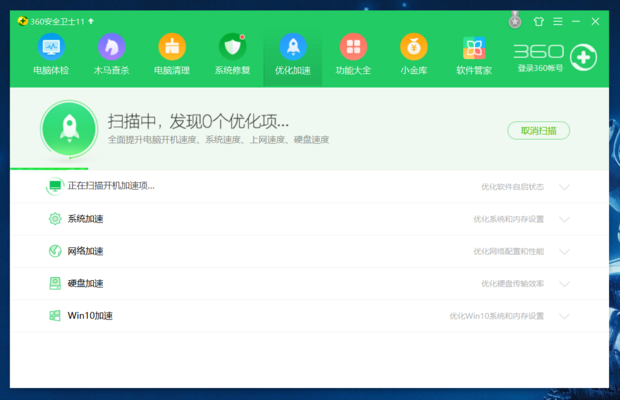
3、扫描完成后,点击“立即优化”,开始优化系统。
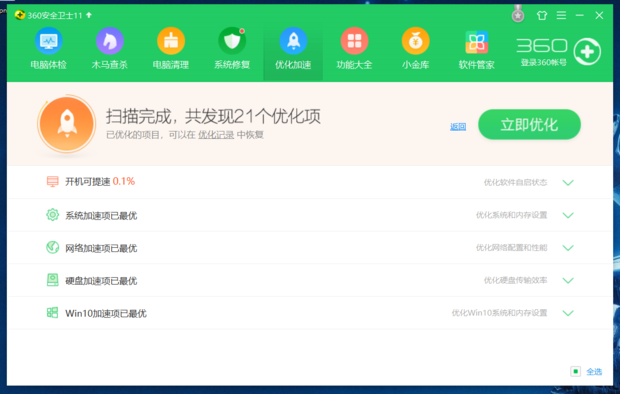
4、优化完成后,关闭“360安全卫士”,再打开wps就会变快啦。
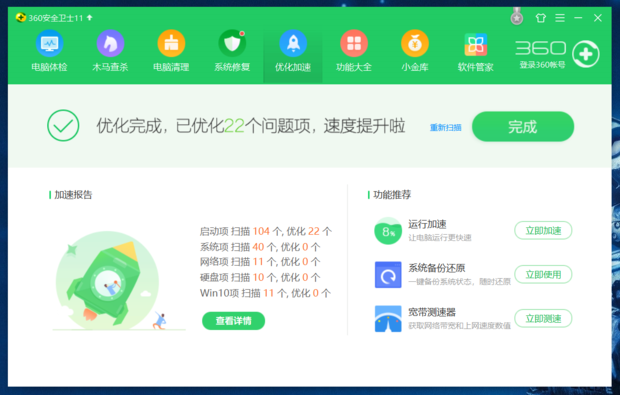
最新推荐
-
excel怎么把一列数据拆分成几列 excel一列内容拆分成很多列

excel怎么把一列数据拆分成几列?在使用excel表格软件的过程中,用户可以通过使用excel强大的功能 […]
-
win7已达到计算机的连接数最大值怎么办 win7连接数达到最大值

win7已达到计算机的连接数最大值怎么办?很多还在使用win7系统的用户都遇到过在打开计算机进行连接的时候 […]
-
window10插网线为什么识别不了 win10网线插着却显示无法识别网络

window10插网线为什么识别不了?很多用户在使用win10的过程中,都遇到过明明自己网线插着,但是网络 […]
-
win11每次打开软件都弹出是否允许怎么办 win11每次打开软件都要确认

win11每次打开软件都弹出是否允许怎么办?在win11系统中,微软提高了安全性,在默认的功能中,每次用户 […]
-
win11打开文件安全警告怎么去掉 下载文件跳出文件安全警告

win11打开文件安全警告怎么去掉?很多刚开始使用win11系统的用户发现,在安装后下载文件,都会弹出警告 […]
-
nvidia控制面板拒绝访问怎么办 nvidia控制面板拒绝访问无法应用选定的设置win10

nvidia控制面板拒绝访问怎么办?在使用独显的过程中,用户可以通过显卡的的程序来进行图形的调整,比如英伟 […]
热门文章
excel怎么把一列数据拆分成几列 excel一列内容拆分成很多列
2win7已达到计算机的连接数最大值怎么办 win7连接数达到最大值
3window10插网线为什么识别不了 win10网线插着却显示无法识别网络
4win11每次打开软件都弹出是否允许怎么办 win11每次打开软件都要确认
5win11打开文件安全警告怎么去掉 下载文件跳出文件安全警告
6nvidia控制面板拒绝访问怎么办 nvidia控制面板拒绝访问无法应用选定的设置win10
7win11c盘拒绝访问怎么恢复权限 win11双击C盘提示拒绝访问
8罗技驱动设置开机启动教程分享
9win7设置电脑还原点怎么设置 win7设置系统还原点
10win10硬盘拒绝访问怎么解决 win10磁盘拒绝访问
随机推荐
专题工具排名 更多+





 闽公网安备 35052402000376号
闽公网安备 35052402000376号